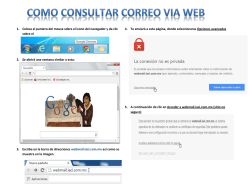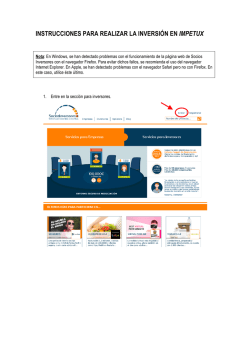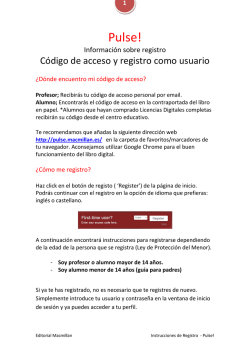Uso de las aplicaciones en Clase
Portal de Acompañamiento Programa de inclusión y Alfabetización Digital USO DE LAS APLICACIONES EN CLASE USO DE LAS APLICACIONES EN CLASE ¿Cómo instalo la “versión del maestro” en el gestor de clase Mythware? 1.- Dé un toque al botón de explorador en la pantalla de aplicaciones. 2.- En las aplicaciones pulse SD-Card. 3.- Busque la carpeta maestros. Al abrirla encontrará un archivo ejecutable nombrado como: Android-Teacher-2.5.3890-mythware.apk ¿Qué aplicaciones vienen precargadas en la Tableta MX para el uso con los alumnos? .MX Fonoteca Diccionario Gestor de Clase: E-Class (SYNNEX) y Mythware (IUSA) Mindomo Geogebra Al reestablecer la tableta al modo de fábrica ¿se borran las aplicaciones precargadas? No, sólo se borran los datos que usted ingresó a partir de la configuración inicial, como fotos, archivos, imágenes y aplicaciones que se hayan instalado, mas no las que vienen precargadas de fábrica. Presiónelo, y le pedirá instalarlo, siga las instrucciones. NOTA: En caso de aparezca el mensaje de “instalación bloqueada”, vaya a configuración. Active la casilla fuentes desconocidas. Pulse aceptar. Regrese al punto 3 y dé un toque al archivo ejecutable. Portal de Acompañamiento Programa de inclusión y Alfabetización Digital Se abrirá una ventana en la que se indica que se está instalando la aplicación. Aguarde unos minutos. Pulse aceptar. Con ello concluirá el proceso de instalación. Posteriormente, aparecerá una ventana en la que le indica que la aplicación ha sido instalada. Pulse abrir. Se abrirá una ventana en donde se le solicita crear una cuenta. En nombre del profesor ponga su nombre y asigne o elija una contraseña que le sea fácil recordar. Se recomienda guardarla en un lugar seguro. Pulse aceptar. Es probable que le indique que el software de los estudiantes está en marcha, para lo cual deberá cerrarlo dando un toque en SI Al concluir estos pasos, usted estará en la pantalla principal de la aplicación Classroom Management (Mythware) para maestros. ¿Cómo instalo la “versión del maestro” en el gestor de clase E- Class? Busque la aplicación Appcontroller, inserte la contraseña de fábrica que es 8888 y se abre una ventana donde aparece un candado grande, el cual debe pulsar 6 veces; Aparece un nuevo menú de aplicaciones, deslice a la segunda pantalla en donde encontrará el icono de e-Class Maestro. Pulse ese icono y le abrirá una nueva ventana en la que deberá registrarse, pulsando el signo de más (+). Ahí le solicitarán crear una contraseña, la cual deberá guardar en un sitio seguro y a la mano. Posteriormente le piden su nombre, el de la escuela y un correo electrónico de gmail, una vez concluido este proceso, presione crear cuenta. Se abrirá una nueva ventana en la que aparecerá su nombre, al pulsar sobre éste, le pedirá la contraseña que generó, con ello la sesión de maestro estará abierta. No puedo instalar el gestor de clase: E-Class y Mythware Ir al menú de configuración del equipo, y en la opción seguridad activar la opción que dice Fuentes desconocidas, para permitir la instalación de aplicaciones provenientes de fuentes desconocidas. NOTA: esta opción (fuentes desconocidas) también puede impedir que se trabaje con otras aplicaciones como Geogebra y Mindomo.
© Copyright 2025